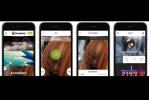Steam Deck este un sistem foarte prietenos cu emulatorii și, cu câteva sfaturi și trucuri, puteți învăța cum să rulați emulatori pe Steam Deck în doar câteva minute. Când Valve a proiectat Steam Deck, știa că jucătorii ar fi interesați de emulare pentru a recrea sistemele lor de jocuri preferate din anii trecuți pentru a se bucura de niște clasice atemporale. De aceea, Steam Deck vă permite să alegeți și să rulați un emulator imediat din cutie.
Videoclipuri recomandate
Moderat
1 oră
Steam Deck
Posibil un card SD pentru gestionarea fișierelor
Disclaimer: Emularea este o zonă gri legală, deoarece fișierele ROM pentru a juca jocuri sunt rareori disponibile prin surse legale. Digital Trends nu acceptă descărcarea ilegală a jocurilor pe care nu le dețineți și nici nu putem garanta veridicitatea și securitatea oricăror fișiere ROM pe care le descărcați din surse neoficiale.
Cum să rulezi un emulator pe Steam Deck
Pasul 1: Porniți Steam Deck-ul. Când este în funcțiune, țineți apăsat butonul Putere
butonul din partea dreaptă sus a Steam Deck-ului pentru câteva secunde. Când se deschide un meniu, alegeți Comutați la desktop. Aceasta se va reporni Steam Deck în Modul Desktop, unde puteți face schimbări importante. De obicei, este mai ușor să navighezi în Modul Desktop dacă conectați Steam Deck la un monitor mai mare și un mouse/tastatură, dar nu este în întregime necesar.
Pasul 2: Steam Deck are deja o mulțime de emulatori care așteaptă să fie descărcați în aplicația Discover. Totuși, acolo lucrurile se complică rapid. În schimb, vă sugerăm să utilizați o comandă rapidă, în special programul EmuDeck. EmuDeck are grijă de toate detaliile de pe backend și va instala și configura emulatori, în special RetroArch, o infrastructură front-end care funcționează bine cu Steam Deck și una pentru care o recomandăm emulare. Mergeți la această pagină web și selectați Descărcați aplicația butonul pentru a începe. Dacă urmărirea linkurilor este dificilă, adresa URL este: emudeck.com/#download.

Legate de
- Cum se instalează Windows 11 sau Windows 10 pe Steam Deck
- Cum să faci cadou jocuri pe Steam
- Dacă prețul scurs de Asus ROG Ally este real, Steam Deck are probleme
Pasul 3: Deschideți fișierul EmuDeck în Modul Desktop și rulați-l pentru a instala programul. EmuDeck va deschide un expert care vă va ghida prin procesul de configurare. Urmați cu atenție instrucțiunile. În cele din urmă, vi se va cere să rulați Manager ROM Steam, pe care EmuDeck ar trebui să-l facă ușor. Când ați întrebat despre suprascrierea emulatorilor, puteți alege să le suprascrieți pe toți, cu excepția cazului în care ați efectuat personalizarea anterioară cu un emulator din listă.

Pasul 4: Când vi se solicită, selectați previzualizare, atunci alege Generați aplicația listă. EmuDeck va lucra acum pentru a crea o bibliotecă de jocuri clasice plus imagini și alte date importante. Când s-a terminat, selectați Salvați aplicația pentru a finaliza procesul. Acest lucru ar putea dura câteva minute sau mai multe, așa că aveți răbdare dacă se pare că Deck-ul funcționează.
Pasul 5: Închideți aplicațiile și alegeți Reveniți la modul joc pictograma din colțul din stânga sus. În Biblioteca dvs. Steam, ar trebui să vedeți acum o nouă colecție de emulări cu EmulationStation aplicația gata de funcționare.

Pasul 6: Când aveți îndoieli cu privire la gestionarea fișierelor ROM, nu ezitați să deschideți din nou Steam ROM Manager și să verificați configurațiile, compatibilitatea și multe altele. Amintiți-vă, multe sunt automate aici, dar puteți alege ce console emulate să vedeți, cum arată, ce jocuri doriți și multe altele. EmuDeck ar fi trebuit să facă cea mai mare parte a muncii pentru dvs., dar aveți încă opțiuni de personalizare.

Pasul 7: Dacă intenționați să vă păstrați ROM-urile pe un card SD separat pentru o catalogare mai ușoară, asigurați-vă că le primiți un card SD, configurați-l pe Steam Deck și etichetați-l corespunzător, astfel încât să știți ce așteaptă interior. Cardurile SD care folosesc sistemele de fișiere Ext4 sau Btrfs vor fi compatibile cu EmuDeck. Asigurați-vă că cardul SD este instalat și gata de funcționare înainte de a rula EmuDeck.

Pasul 8: Dacă Deck-ul tău sau un controler extern se comportă ciudat sau nu este mapat corect pe baza a ceea ce îți amintești din joc, îl poți schimba oricând. RetroArch, de exemplu, are o secțiune Comenzi în setări, unde puteți remapa butoanele și vă puteți salva configurația pentru fiecare joc. O mică reparație poate duce la drum lung.
Odată ce aveți jocurile preferate în funcțiune, de ce să nu încercați redându-le pe televizorul cu ecran mare? Alternativ, comutați la Modul desktop al Steam Deck pentru a obține un control și mai fin.
Recomandările editorilor
- Asus ROG Ally vs. Steam Deck: iată cum se compară
- Cum să adăugați jocuri externe la biblioteca dvs. Steam
- Nu, încă nu regret că mi-am cumpărat Steam Deck-ul
- Atenție, Steam Deck - Asus ROG Ally ar putea rula Cyberpunk la peste 60 fps
- Fără glumă – Asus lansează un concurent Steam Deck
Îmbunătățește-ți stilul de viațăDigital Trends îi ajută pe cititori să țină cont de lumea rapidă a tehnologiei cu toate cele mai recente știri, recenzii distractive despre produse, editoriale perspicace și anticipări unice.